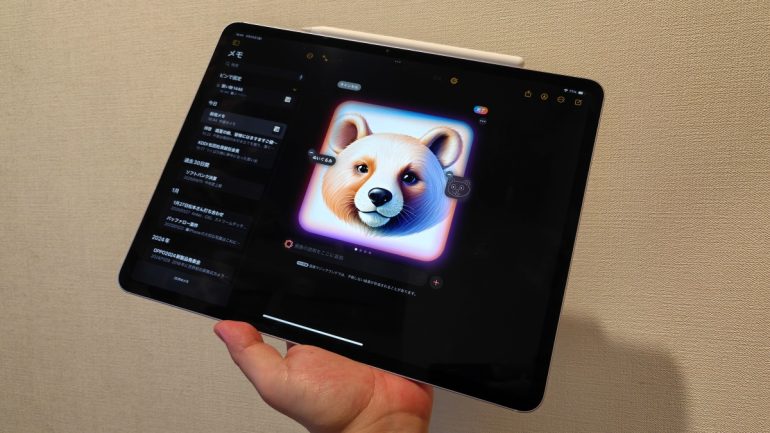
話題のAI機能「Apple Intelligence」はiPadでも利用可能となっています。対応モデルが最新機種を中心としているため、「自分のiPadも買い替えかな?」と思っている方も多いはず。そのご参考に、iPadでの使い方をご紹介します。
目次
AppleのAI機能である「Apple Intelligence」が、2025年4月より日本語に対応を開始しました。手元のiPhoneやiPad、Macですでに試しているという人も多いでしょう。
一方、Apple Intelligenceは対応機種が限られているため、端末の買い替えを検討している人もいるはず。
そこで本記事では、iPadの買い替え、新規購入を検討している人に向け、Apple Intelligenceの機能を試していきます。
iPadでApple Intelligenceを使う方法
まずは、iPadシリーズでApple Intelligence機能を使う方法からチェックしていきましょう。
■Apple Intelligenceに対応したiPad一覧
先に触れた通り、Apple Intelligenceは、すべての機種で利用できるわけではなく、対応機種があります。
iPadシリーズの場合、対応しているのは、Mシリーズのチップを搭載したiPad Pro、iPad Airと、iPad mini(A17 Pro)のみ。これ以前のモデルや、スタンダードモデルのiPadでは、Apple Intelligenceを利用できません。
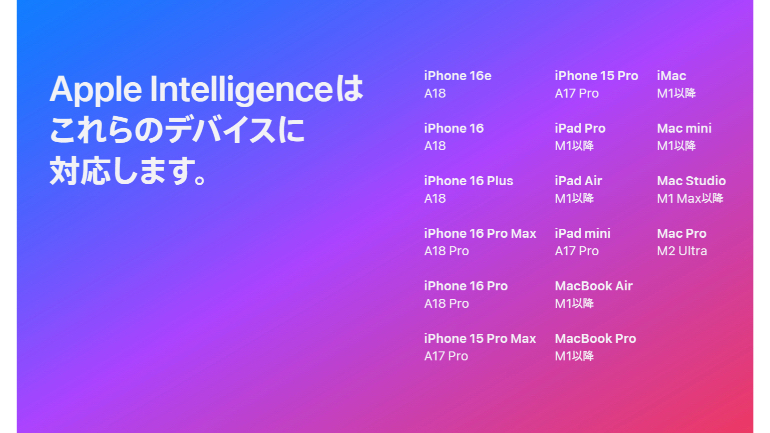
■事前にアップデートの確認を
Apple Intelligenceに対応したモデルでも、Apple Intelligence機能が利用できない場合は、ソフトウェアアップデートを確認しましょう。設定アプリの「一般」>「ソフトウェアアップデート」より、最新バージョンの確認ができます。
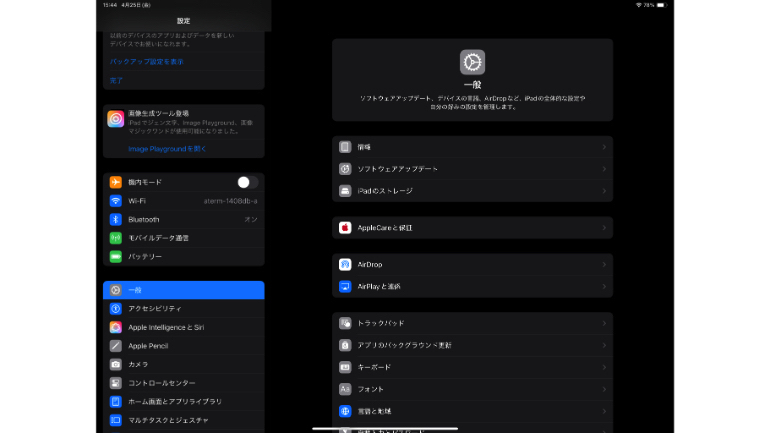
■設定でApple Intelligence機能をオンに
ソフトウェアアップデートをしても、Apple Intelligenceが利用できない場合は、設定アプリを確認します。
設定アプリの「Apple IntelligenceとSiri」を開き、「Apple Intelligence」の横にあるボタンをタップ。「Apple Intelligenceをオンにする」をタップすれば、AI機能が利用できるようになります。
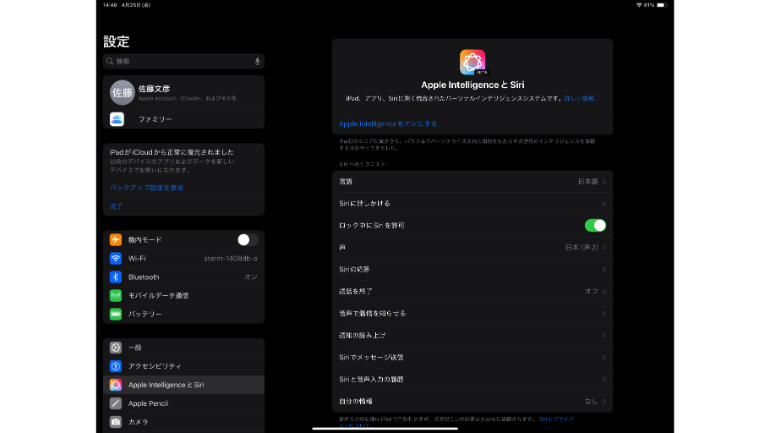
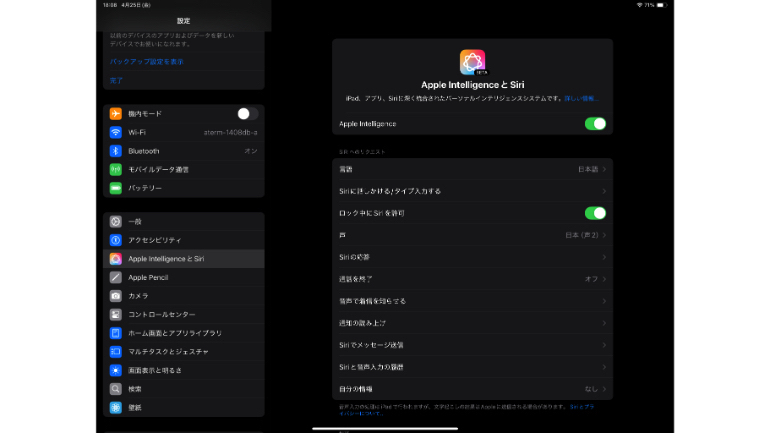
iPadで使えるApple Intelligenceの3つの便利機能
それでは、実際にiPadでApple Intelligence機能を使っていきましょう。
■表まで作れる作文ツール
iPadのApple Intelligenceとしてまず紹介したいのが、作文ツールです。作文ツールでは、文章の書き直しや要約、整理などが可能。ChatGPTによる作文機能も利用できます。
校正したいテキストを選択したら、Apple Intelligenceのアイコンをタップ。Apple Intelligenceアイコンをタップし、「校正」に進みます。すると、自動的に文章を整えてくれます。下部のアイコンから、校正した箇所を確認できるので、「完了」もしくは「元に戻す」をタップします。
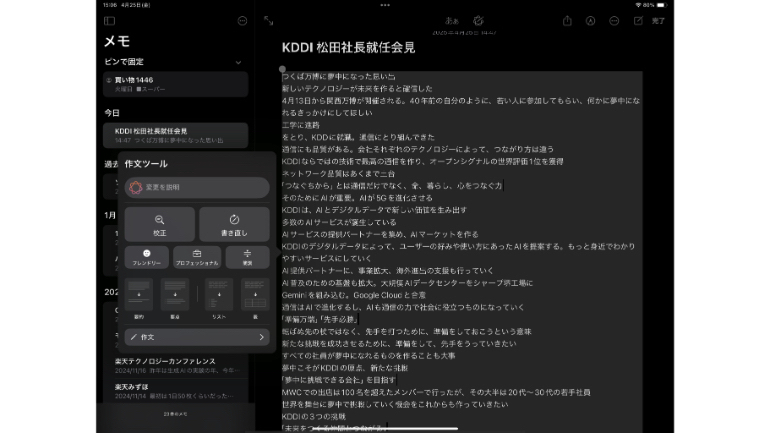
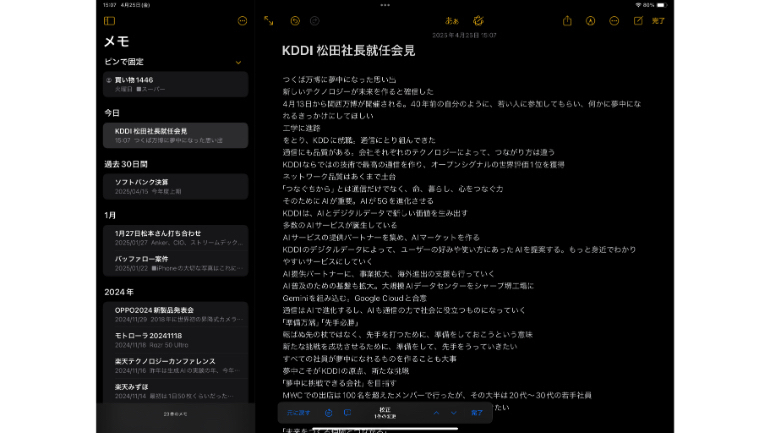
「書き直し」を選択すると、箇条書きしていたメモでも、体裁を整えてくれます。文体は、「フレンドリー」「プロフェッショナル」「簡潔」の3パターンから選択できます。
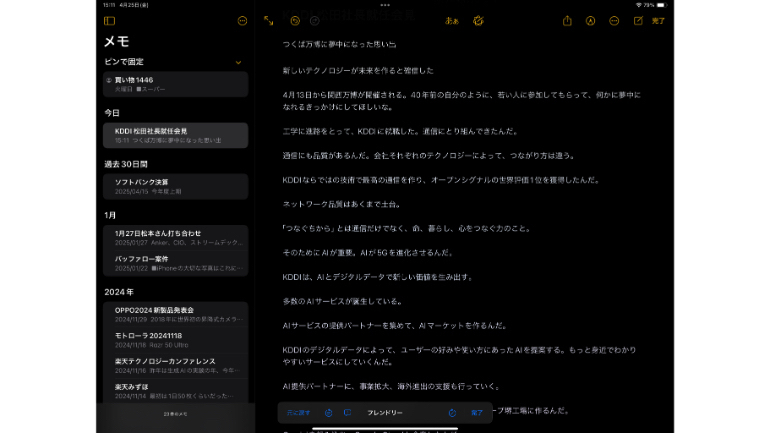
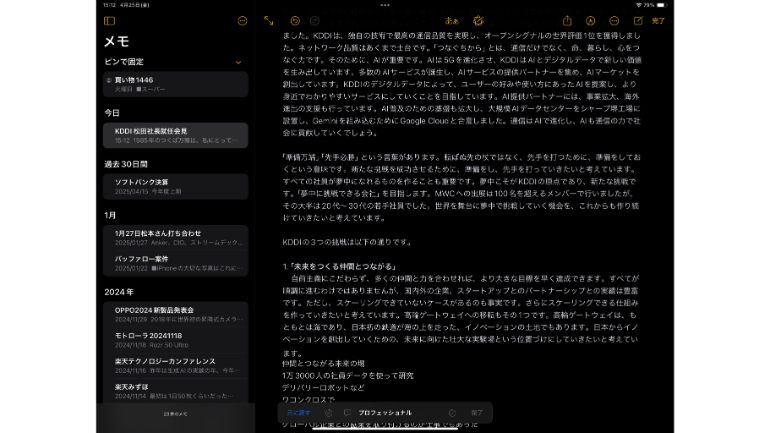
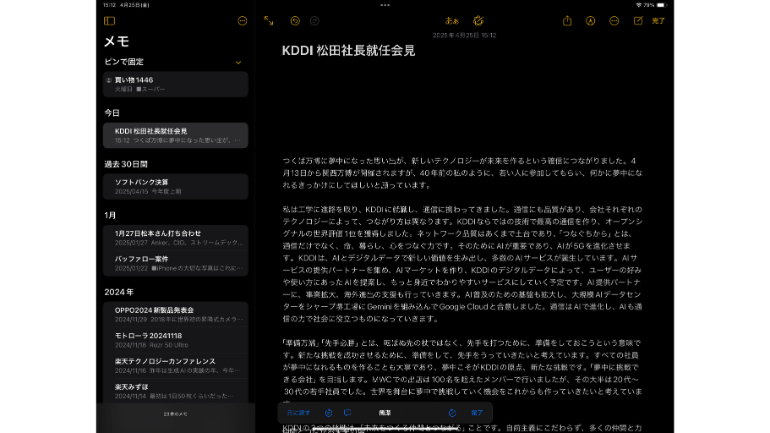
そのほか、長い文章の要約や、要点をまとめて短時間でチェックするといった使い方もできます。
便利なのが、メモの内容を自動的にリスト化したり、グラフ化してくれる機能。思い通りのリスト、グラフにならないこともありますが、AIが学習していくことで、徐々に精度の高いものになるはずです。
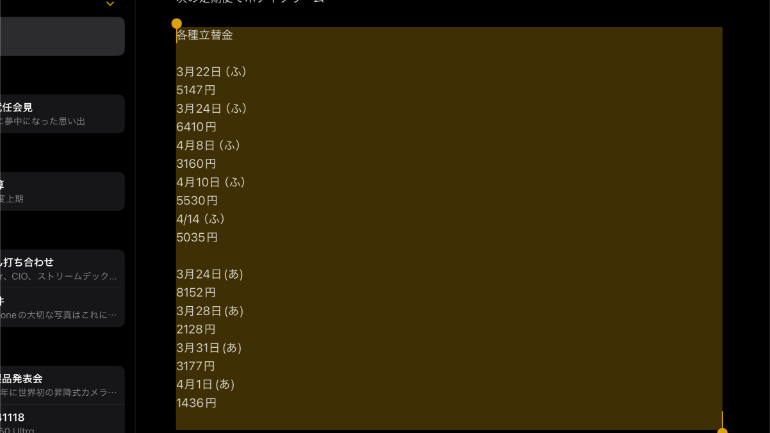
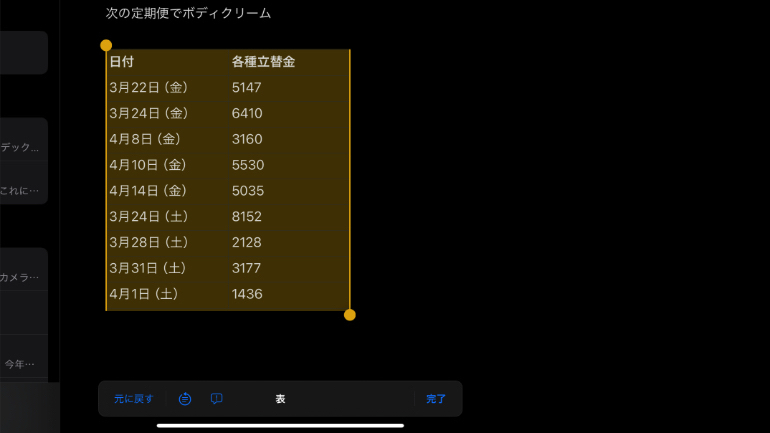

新しい文章を作成したい場合は、作文ツールの「作文」をタップし、「ChatGPTで作文」の項目に、書きたい内容を指示すればOK。ChatGPTと接続され、自動的に文章を生成してくれます。
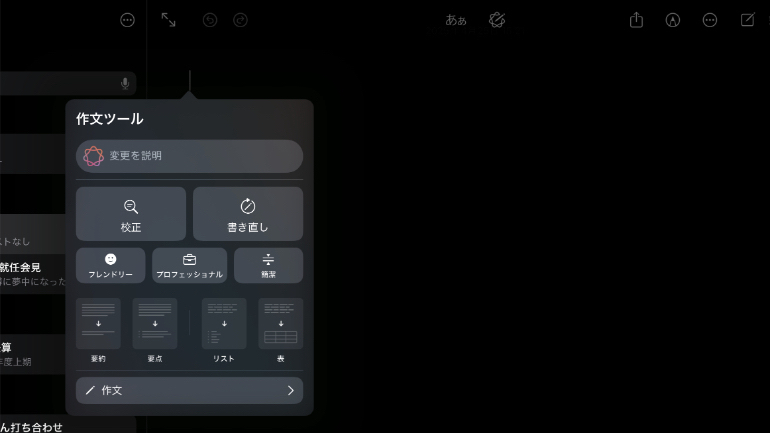
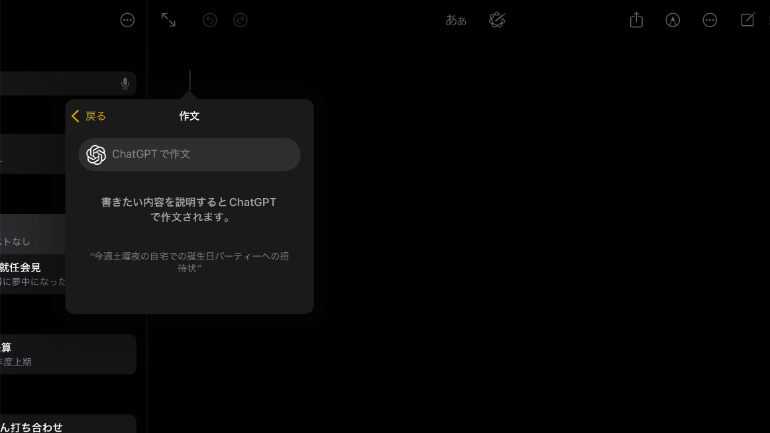
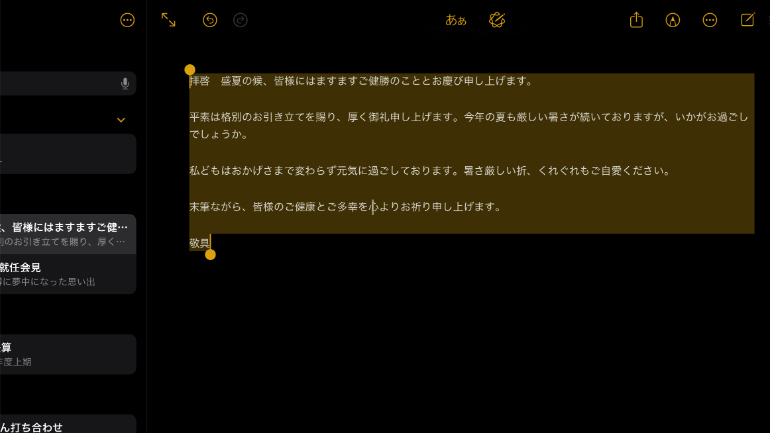
作文ツールは、メモアプリだけでなく、メールアプリなどでも利用できるので、Magic Keyboardなどを併用し、ビジネスシーンでiPadを使用している人などにもおすすめの機能です。
■画像生成機能の中でもiPadだとより楽しい「画像マジックワンド」
Apple Intelligenceには、イラスト生成機能のImage Playgroundが利用できます。アプリを起動し、「提案」内の要素や、テキスト、画像を選択して、生成する画像のイメージを追加していくと、自動的に新しいイラストが作成されます。
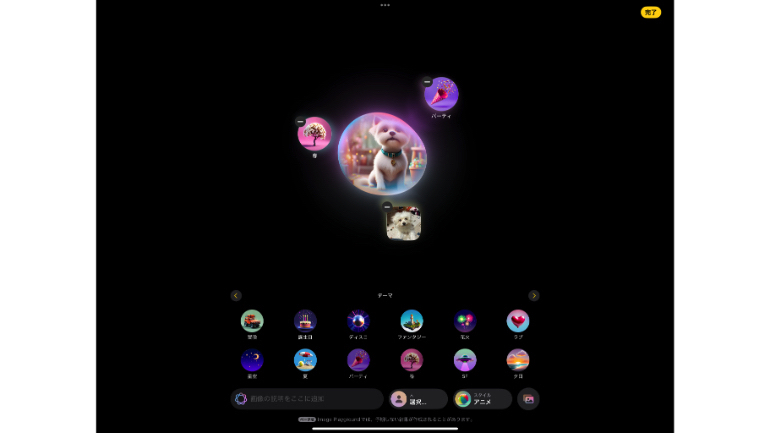
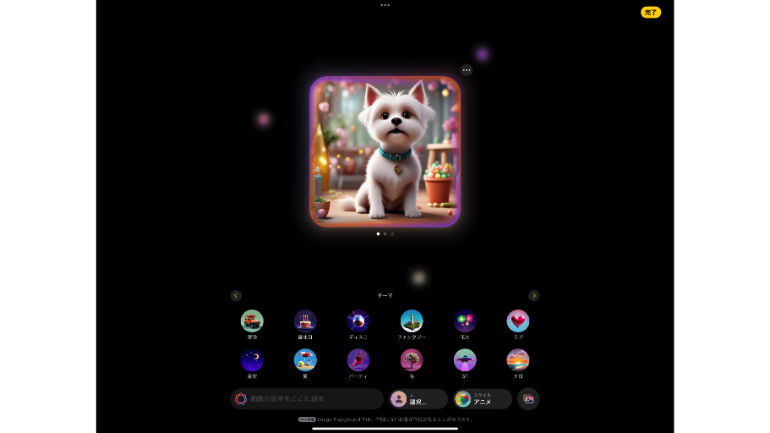
画像生成機能として優秀なImage Playgroundですが、iPadで使うと楽しい別の画像生成機能が「画像マジックワンド」です。メモアプリで、自分が書いたスケッチをもとに画像を生成できる機能で、Apple Pencilとの相性がいい機能となります。
メモアプリで好みのイラストを描き、ペンツールから「画像マジックワンド」を選択。イラストを囲むと、Apple Intelligenceが立ち上がり、手書きのイラストをきれいに整えてくれます。
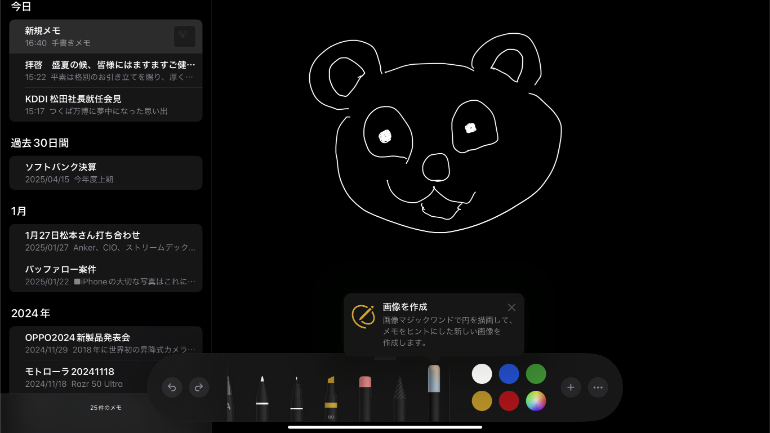
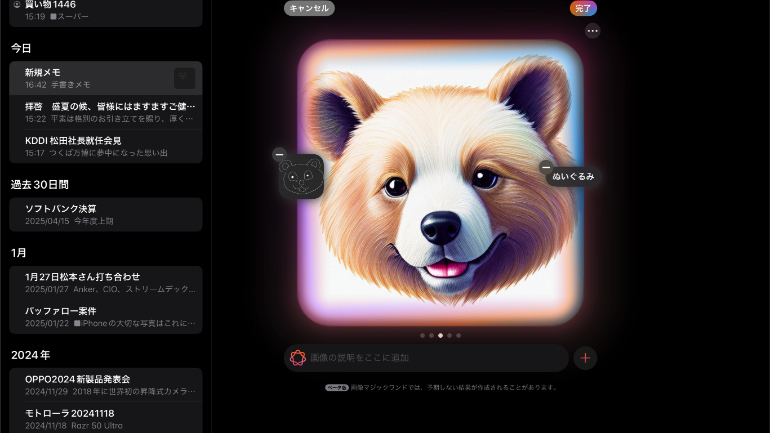
イラストには、テキストでプロンプトを追加でき、好みのアレンジができます。「アニメ」「イラスト」「スケッチ」の3パターンから、画風を変更することもできます。画風は今後のアップデートで、どんどん追加されていくとされています。
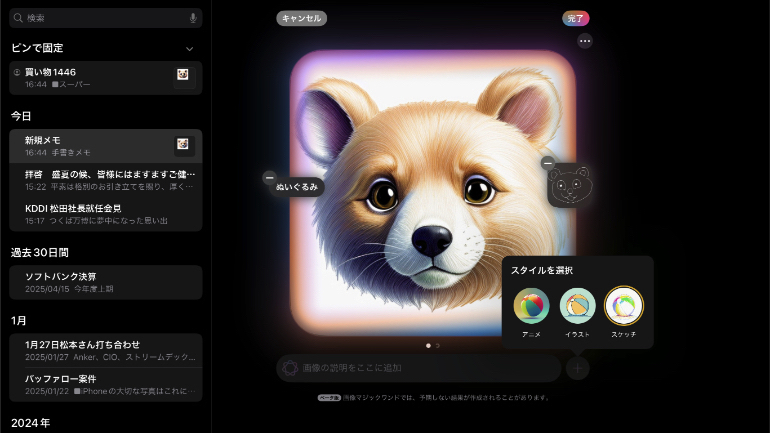
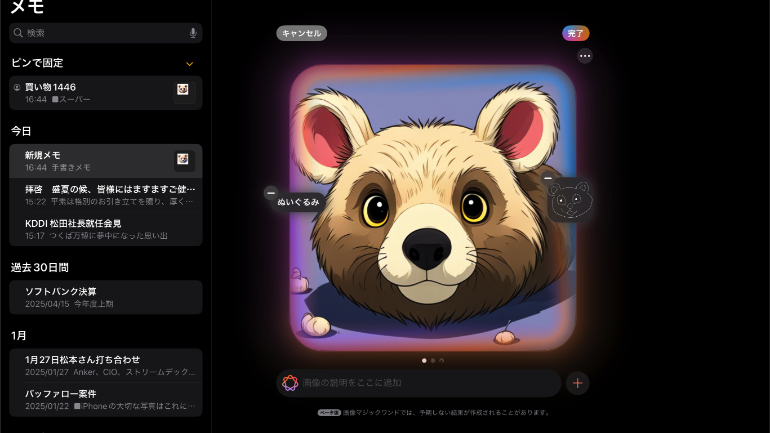
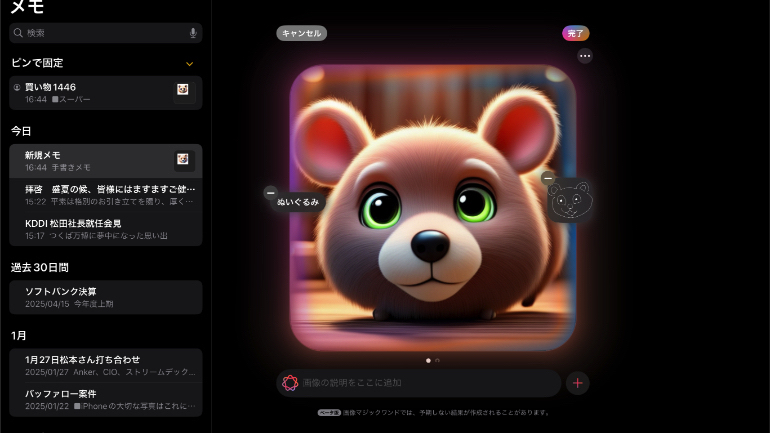
Siriは自然な日本語で会話できる! ChatGPTとも連携可能
Apple Intelligenceの対応により、音声アシスタント機能であるSiriも進化しています。より自然な言語での会話が可能になっており、友達と話すような感覚で、フランクに質問できます。
日本語認識能力はなかなか高く、言葉に詰まったり、単語をいい換えても、しっかりと文脈を理解してくれます。100%とはいかないまでも、ストレスなく使用できています。
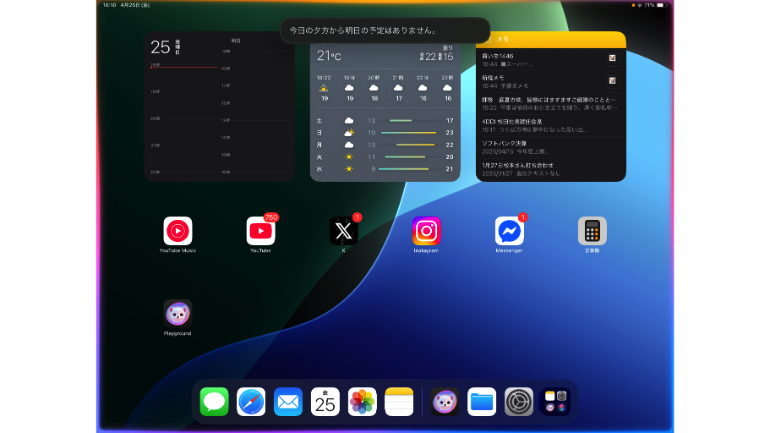
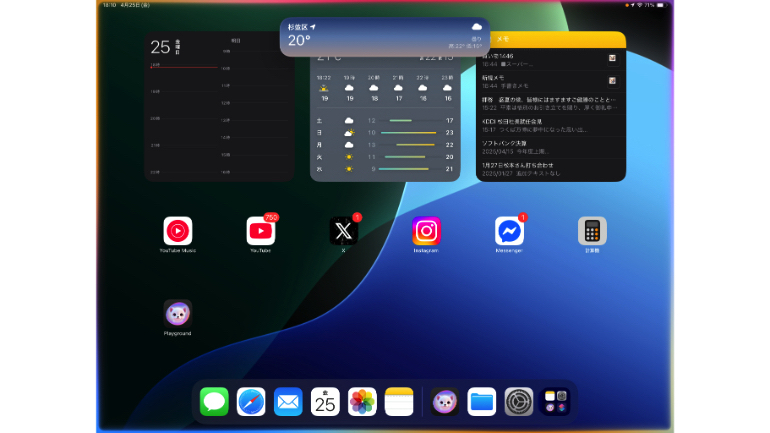
Siriは、基本的にはオンデバイスAIによって情報を処理しますが、少し難しい話題を投げかけた場合は、ChatGPTへの接続が促され、そのまま検索することができます。
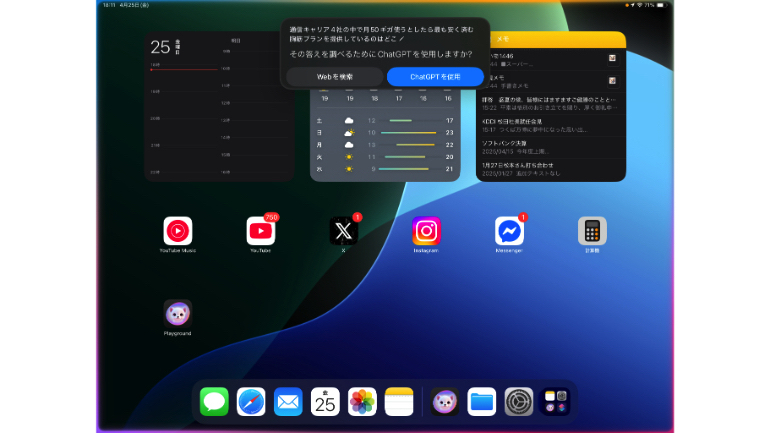

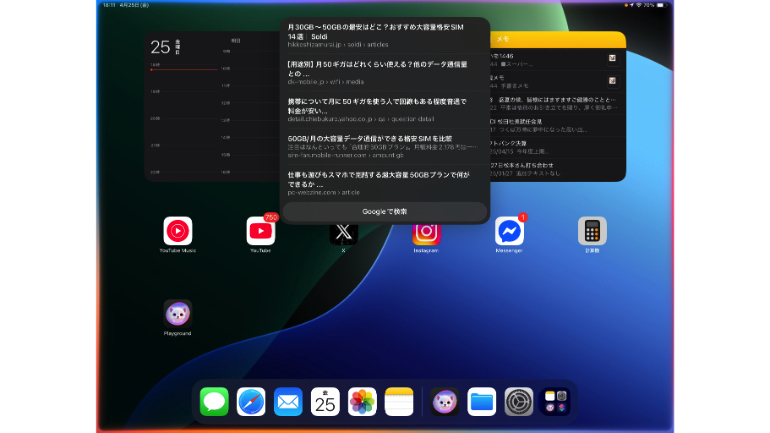
作文ツールも同様ですが、ChatGPTを使用する際に、別途アカウントを作成しなくてもいいのがポイント。毎回、ChatGPTに接続するかを確認するポップアップが表示されるため、セキュリティ面でも安心して利用できます。
こちらもチェック!
ついに日本語に対応した「Apple Intelligence」一番進化を感じるのはメールと通知?
4月から日本語対応になったApple Intelligenceで何ができる?
ホームボタン廃止、Apple Intelligenceも対応!ベールを脱いだ「iPhone 16e」ってどんなスマホ?
※データは2025年4月上旬時点での編集部調べ。
※情報は万全を期していますが、その内容の完全性・正確性を保証するものではありません。
※製品のご利用はあくまで自己責任にてお願いします。
文/佐藤文彦















 DIME MAGAZINE
DIME MAGAZINE













